=AVERAGEIFS(平均範囲, 条件範囲1, 条件1, [条件範囲2, 条件2, ...])
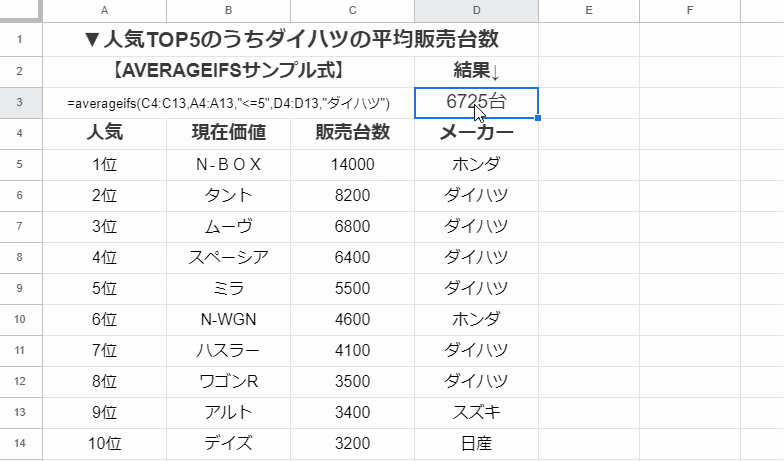
AVERAGEIFS(アベレージイフス)関数は、複数の基準に応じた範囲の平均を返します。
AVERAGEIFS関数の使い方. 構文
AVERAGEIFS関数の構文は以下のとおりです。
=AVERAGEIFS(平均範囲, 条件範囲1, 条件1, [条件範囲2, 条件2, ...])
AVERAGEIFS関数の構文内訳
| 用語 | 意味 | |
|---|---|---|
| 平均範囲(必須) | 必ず指定。平均化する範囲です。 | |
| 条件範囲1 | かならず指定。条件1 に対して検証する範囲です。 | |
| 条件1 | 条件範囲1 に適用するパターンまたはテストです。 | |
| 条件範囲2, 条件2, ... | [省略可] - 検証対象となる追加の範囲と条件です。 | |
AVERAGEIFS関数を使うときの注意点
注意1. 条件を囲む時は「"」で囲む
検索条件にあたる条件を指定する際は、「"」で囲みます。シングルクォーテーションで囲むと#ERROR!エラーを返します。

以下にサンプルを記載します。
| サンプル式 | AVERAGEIFS関数結果 |
|---|---|
| =AVERAGEIFS(B4:B8,A4:A8,'<>りんご') | #ERROR! |
| 区分 | 出荷数 |
| りんご | 19 |
| りんご | 58 |
| ぶどう | 55 |
| バナナ | 27 |
| ぶどう | 71 |
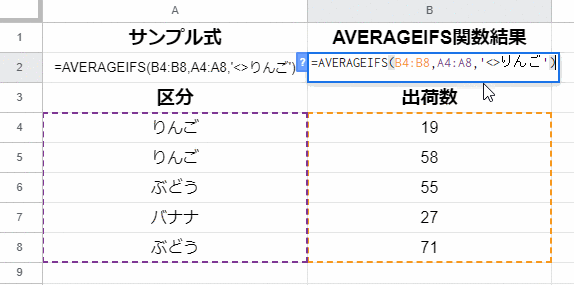
シングルクォーテーションで条件を指定すると、AVERAGEIFS関数の結果がエラーとなってしまいました。
注意2. 範囲指定の行数を一致させる
AVERAGEIFS関数では、平均範囲と条件範囲の範囲指定行数(または列数)を一致させないと、正しい結果が反映されません。
以下にサンプルを記載します。
| サンプル式 | AVERAGEIFS関数結果 |
|---|---|
| =AVERAGEIFS(B4:B8,A4:A6,"<>りんご") | #VALUE! |
| 区分 | 出荷数 |
| りんご | 19 |
| りんご | 58 |
| ぶどう | 55 |
| バナナ | 27 |
| ぶどう | 71 |
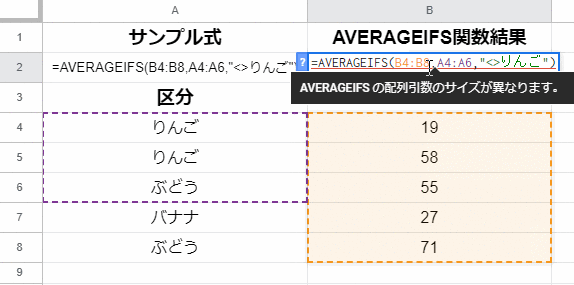
AVERAGEIFS関数でりんご出荷数の平均値を算出したいのに、条件範囲と平均範囲の指定行数が異なるため、VALUE!表示になってしまいました。
- 条件をシングルクォーテーションで囲む
- 条件と平均範囲の行数を一致させない
どちらにしてもエラーとして返されます。

AVERAGEIFS関数の使い方. Excelとスプシの違い
AVERAGEIFS関数は、複数の検索条件に一致するすべてのセルの平均値を算出します。
ExcelとGoogleスプレッドシートでは、条件1以降に定義できる条件の数が異なります。
| Excel | Spreadsheet |
|---|---|
| 1~127個の条件を数値、式、セル参照、文字列で指定する。 | 検証対象となる追加の範囲と条件。数値、式、セル参照、文字列で指定する。 |
以上のように、スプレッドシートでAVERAGEIFS関数を使う場合は条件に制限が設けられていません。
AVERAGEIFS関数の実行サンプル
AVERAGEIFS関数を実行するサンプル。
| 人気 | 現在価値 | 販売台数 | メーカー |
| 1位 | N-BOX | 14000 | ホンダ |
| 2位 | タント | 8200 | ダイハツ |
| 3位 | ムーヴ | 6800 | ダイハツ |
| 4位 | スペーシア | 6400 | ダイハツ |
| 5位 | ミラ | 5500 | ダイハツ |
| 6位 | N-WGN | 4600 | ホンダ |
| 7位 | ハスラー | 4100 | ダイハツ |
| 8位 | ワゴンR | 3500 | ダイハツ |
| 9位 | アルト | 3400 | スズキ |
| 10位 | デイズ | 3200 | 日産 |
| ▼人気TOP5のうちダイハツの平均販売台数 | |||
|---|---|---|---|
| 【AVERAGEIFSサンプル式】 | 結果↓ | ||
| =averageifs(C4:C13,A4:A13,"<=5",D4:D13,"ダイハツ") | 6725台 | ||
| 1位 | N-BOX | 14000 | ホンダ |
| 2位 | タント | 8200 | ダイハツ |
| 3位 | ムーヴ | 6800 | ダイハツ |
| 4位 | スペーシア | 6400 | ダイハツ |
| 5位 | ミラ | 5500 | ダイハツ |
| 6位 | N-WGN | 4600 | ホンダ |
| 7位 | ハスラー | 4100 | ダイハツ |
| 8位 | ワゴンR | 3500 | ダイハツ |
| 9位 | アルト | 3400 | スズキ |
| 10位 | デイズ | 3200 | 日産 |
GIFで↓
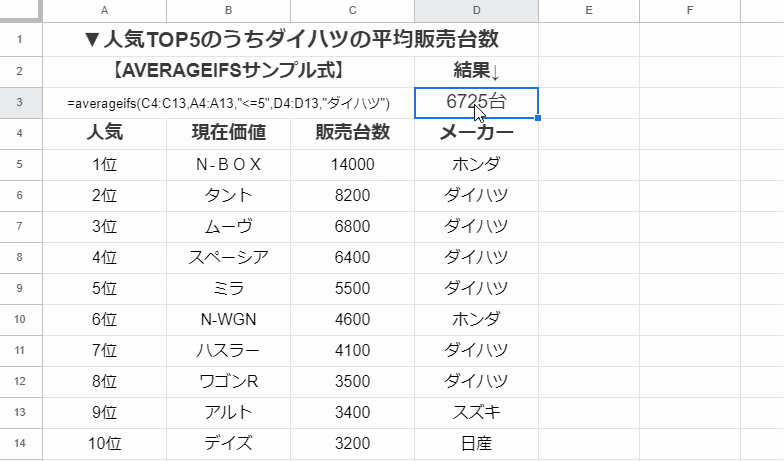
AVERAGEIFS関数の実行サンプル結果
画像でAVERAGEIFS実行サンプル結果を確認↓
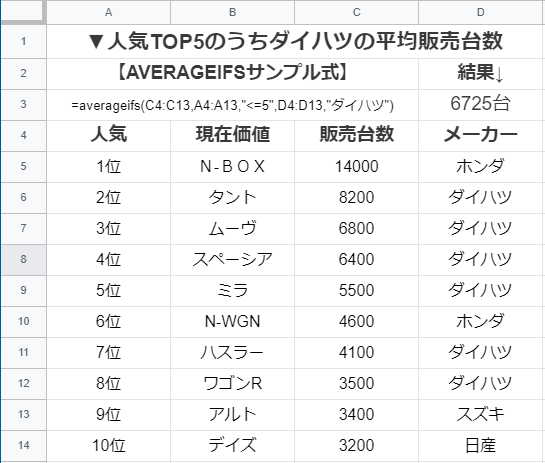
AVERAGEIFS関数 × GASのサンプル
AVERAGEIFS関数をGASで利用する際の、かんたんなサンプルを作成してみました。
実装する表のサンプル。
| ▼人気TOP~のうち~の平均販売台数 | |||
| X台 | |||
| 1位 | N-BOX | 14000 | ホンダ |
| 2位 | タント | 8200 | ダイハツ |
| 3位 | ムーヴ | 6800 | ダイハツ |
| 4位 | スペーシア | 6400 | ダイハツ |
| 5位 | ミラ | 5500 | ダイハツ |
| 6位 | N-WGN | 4600 | ホンダ |
| 7位 | ハスラー | 4100 | ダイハツ |
| 8位 | ワゴンR | 3500 | ダイハツ |
| 9位 | アルト | 3400 | スズキ |
| 10位 | デイズ | 3200 | 日産 |
実装するGAS
function AVERAGE_IF() {
var ss,sht,lastrw,val01,val02
ss = SpreadsheetApp.getActiveSpreadsheet();
sht = ss.getActiveSheet();
lastrw = sht.getLastRow();
Logger.log(lastrw);
val01 = Browser.inputBox('平均販売台数を知りたいメーカー名を入力',Browser.Buttons.OK_CANCEL);
val02 = Browser.inputBox('1~10までの順位を入力',Browser.Buttons.OK_CANCEL);
if(val01 == "cancel"|| val02 == "cancel"){
Browser.msgBox("処理を中止しました");
return;
} else {
sht.getRange("A1").setValue("▼人気TOP"+val02+"のうち"+val01+"の平均販売台数");
}
// AVERAGEIF関数をC1セルにセット
sht.getRange("A2").setFormula('=AVERAGEIFS('+'C4'+':'+'C'+lastrw+','+'A4'+':'+'A'+lastrw+','+'"<='+val02+'"'+','+'D4'+':'+'D'+lastrw+','+'"'+val01+'"'+')');
}実行結果をGIFで
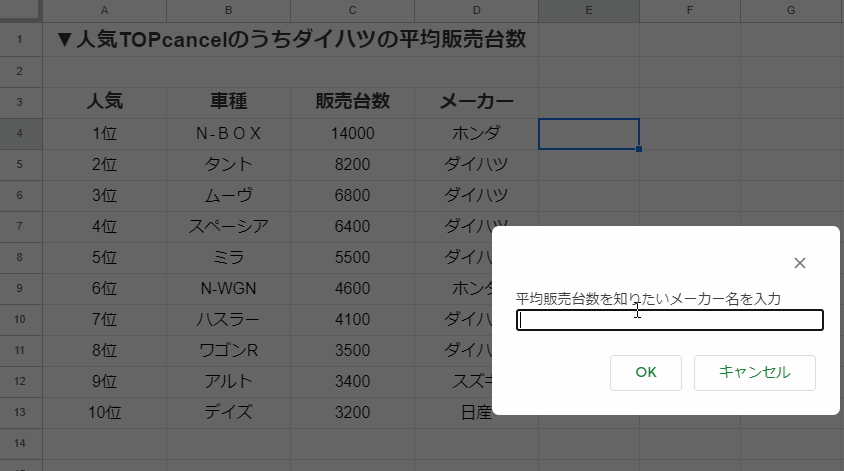

AVERAGEIFS関数の使い方 まとめ
AVERAGEIFS関数の使い方でした。 有効に利用するには、
- 指定する値をなるべく隣接させる
- 条件で文字列を指定する場合は「"」で囲む
- 平均範囲と条件範囲の行列数は一致させる
といった感じですね。
AVERAGEIFS関数では、複数の条件を指定して平均値を算出できる点がとても便利です。
ただしAVERAGEIFS関数は、AVERAGEIF関数と平均範囲の設置場所が異なる点は注意が必要です。

関連記事:AVERAGE関数の使い方|数値・データの平均値を求める
関数関連:AVEDEV関数の使い方|平均値からデータ偏差の平均を求める
関連:ASC関数の使い方|全角または半角文字に変換する
